Ring Camera Streaming Fejl: Sådan løser du problemerne

Indholdsfortegnelse
I denne tid er intet vigtigere end sikkerheden i dit hjem, og hvad er bedre end et sikkerhedskamera til at sikre dette? Desværre kan Ring-kameraer, som er blandt de bedste på markedet, støde på tekniske problemer fra tid til anden, som det er almindeligt med alle elektroniske enheder.
Jeg har installeret Ring indendørs kameraer og har for nylig tilføjet Ring udendørs kameraet som et løft til min sikkerhed i hjemmet. Da jeg for sent forsøgte at få adgang til Live View fra mit Ring kamera på min smartphone, løb jeg ind i nogle problemer. Kameraet syntes konstant at time out og var ikke i stand til at streame nogen video. Dette bekymrede mig, da et sikkerhedskamera uden live feed ikke er noget værd. Så jeg besluttede mig for atJeg søgte efter en løsning på nettet. Og efter at have besøgt et par onlinefora og læst adskillige artikler havde jeg endelig svaret.
Ring-kameraer oplever normalt streamingfejl som følge af netværksproblemer. Det kan skyldes langsomme internethastigheder eller en dårlig forbindelse mellem din mobilenhed og internettet eller dit Ring-kamera og din router.
Denne artikel er en trinvis vejledning til at hjælpe dig med at fejlfinde dit kamera og problemer med netværksforbindelsen og få dit Ring-kamera op at køre igen.
For at løse problemet med streamingfejl på Ring-kameraet skal du sikre dig, at dit WiFi-netværk er stabilt. Hvis det ikke hjælper, kan du prøve at skifte til et andet internetbånd. Endelig skal du opdatere din Ring-firmware og sikre dig, at Ring-kameraet er korrekt tilsluttet.
Tjek din WiFi-forbindelse

Det mest almindelige problem, der forårsager en streamingfejl, er en dårlig WiFi-forbindelse. Ringkameraer anvender mange forskellige forbindelsesprotokoller. Så selv om dit kamera kan oprette forbindelse til dine andre smarte enheder og fungere problemfrit sammen med dem, kan du ikke bruge Live View-funktionen, hvis dit WiFi ikke fungerer korrekt.
For at kontrollere, om dit WiFi er årsag til problemerne, kan du prøve at bruge andre enheder, f.eks. din smartphone, til at oprette forbindelse til internettet via WiFi. Hvis dit internet fungerer fint, skal du kontrollere, om dit Ring-kamera er forbundet til WiFi ved at gå ind i administrationspanelet.
Hvis problemet ligger i dit WiFi, kan du prøve nogle traditionelle fejlfindingsmetoder som f.eks. at genstarte din router eller afbryde dit Ring-kamera fra dit WiFi og tilslutte det igen. Dette er en af metoderne til at løse Ring Doorbell Live view, der heller ikke virker.
Test din internethastighed

Ring-kameraer har en indbygget funktion, som gør, at de stopper med at fungere, når der er dårlig forbindelse for at forhindre dårlig ydeevne. Det betyder, at du ikke kan tænde for Live View, hvis du har dårlig internethastighed. I stedet for at vise dig video i dårlig kvalitet, vil dit kamera ikke streame video, indtil netværksproblemerne er løst.
Du kan teste din internethastighed ved at åbne et websted til test af netværkshastighed på din smartphone og køre hastighedstesten i nærheden af det sted, hvor dit Ring-kamera er installeret.
Ring anbefaler, at du har en netværkshastighed på 2 Mbps eller derover for at sikre, at kameraet streamer videoen problemfrit.
Hvis du finder ud af, at det er din netværkshastighed, der er problemet, kan du prøve at flytte din router tættere på Ring-kameraet. Sørg for, at din router aldrig er mere end 30 fod væk fra din Ring-enhed, da dette er den ideelle afstand, som Ring anbefaler. Hvis din router er mere end 30 fod væk, kan du opleve problemer med forbindelsen og dermed miste kameraets live-feed.
Se efter eventuelle problemer med ledninger
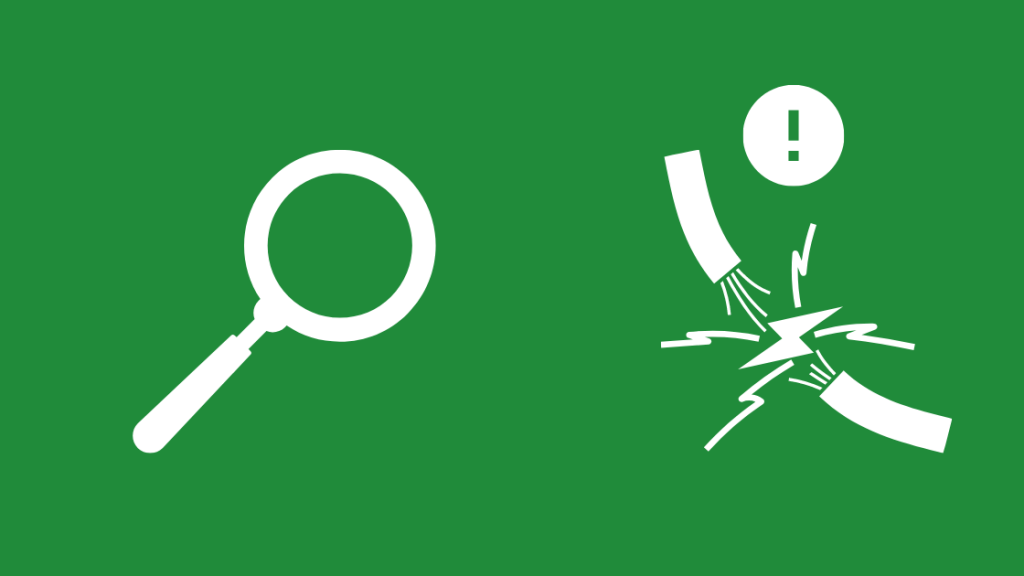
Ring-kameraer er forholdsvis nemme at installere og opsætte, hvilket gør dem til det foretrukne valg til gør-det-selv-installationer. Når du selv installerer dit kamera, er det dog let at overse ting som ledninger.
Du kan f.eks. bruge den forkerte ledning eller ved et uheld lave en forkert forbindelse. Alle disse ledningsfejl kan resultere i, at kameraet ikke fungerer korrekt, hvilket kan føre til tab af video.
Ring anbefaler, at installationen udføres af deres officielle teknikere ved hjælp af ledninger, som Ring selv har leveret, for at sikre lang levetid.
Men hvis du har ekspertise, kan du selv se på ledningerne og forsøge at finde problemet. Sørg for at slukke for strømmen til huset, før du inspicerer ledningerne.
Opdater din ring firmware

Ring udsender konstant nye opdateringer til deres firmware for at tilføje nye funktioner, forbedre eksisterende funktioner og lappe eventuelle fejl, der kan forårsage problemer. Du kan kontrollere, om dit Ring-kamera er opdateret:
Se også: Virker Verizon i Puerto Rico: Forklaret- Åbn Ring-appen på din smartphone, og tryk på de tre linjer i øverste venstre hjørne.
- Vælg dit Ring-kamera, og klik på Enhedstilstand.
- Find attributten Firmware under fanen Enhedsoplysninger.
- Hvis din firmware er opdateret, står der "Up to Date". Hvis den i stedet viser et tal, betyder det, at din firmware skal opdateres.
Din Ring-hardware opdaterer normalt sig selv i perioder uden for spidsbelastning, når kameraet ikke er i brug. Når din Ring-enhed opdateres, skal du sørge for ikke at slukke for enheden eller trykke på Setup, da dette kan forårsage uventede problemer og gøre kameraet ubrugeligt.
Firmwareopdateringer sikrer, at enhedens funktionalitet og pålidelighed konstant forbedres. Ved at holde din firmware opdateret kan du løse mange problemer, herunder at Live View ikke fungerer.
Skift til et andet internetbånd
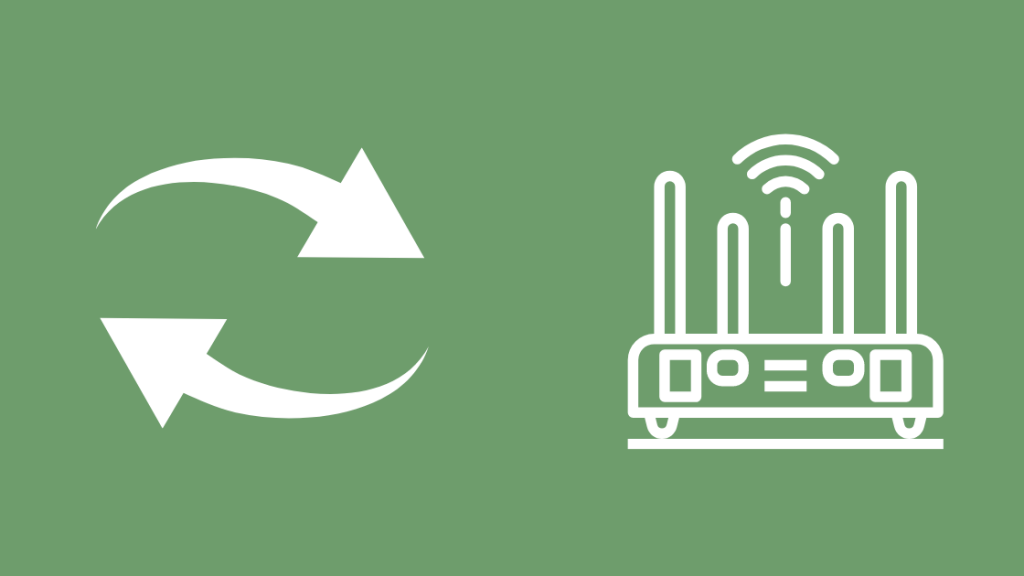
De fleste routere i dag har kapacitet til to frekvensbånd. 2,4 GHz-båndet giver netværksforbindelser med længere rækkevidde og relativt lavere hastigheder, mens 5 GHz-båndet har en kortere rækkevidde, men højere netværkshastigheder. Desuden er nogle af de nyere modeller, som f.eks. videokamera Pro og videokamera Elite, kompatible med 5 GHz-båndet.
Hvis du oplever, at du har problemer med netværket, når du bruger et bestemt frekvensbånd, kan det skyldes interferens fra andre enheder, der er tilsluttet det samme bånd.
Du kan prøve at skifte til et andet frekvensbånd for at løse dit netværksproblem for at komme uden om dette problem.
Nulstille kameraet

Når du har prøvet alle de løsninger, der er nævnt ovenfor, kan du stadig opleve, at din Ring-enhed giver dig det samme problem. Det kan skyldes en indstilling, som du måske ved et uheld har ændret, eller et skjult problem, som du ikke kan finde. I dette tilfælde er den bedste løsning for dig at udføre en fabriksnulstilling af dit kamera.
For at nulstille dit Ring-kamera skal du finde den orange nulstillingsknap, som normalt sidder på bagsiden af kameraet. Tryk på knappen og hold den nede i ca. 15 sekunder, indtil ringlyset begynder at blinke. Når lyset holder op med at blinke, betyder det, at dit Ring-kamera er blevet nulstillet. Det blå lys på dit Ring-kamera kan betyde mange ting, afhængigt af hvordan det blinker, så du skal være opmærksom på det.
Se også: Sådan løser du "Mode Not Supported On Samsung TV": Nem guideDet er vigtigt at bemærke, at du mister alle dine gemte præferencer og indstillinger, når du nulstiller din enhed. Det er et uigenkaldeligt skridt og bør kun betragtes som en sidste udvej.
Kontakt Ring Support

Hvis ingen af fejlfindingsmulighederne virker for dig, kan det tyde på et internt problem med dit Ring-kamera. Hvis dette er problemet, er det eneste du kan gøre at kontakte Rings kundeservice. Sørg for at nævne dit modelnavn og -nummer og fortæl dem også alle de forskellige fejlfindingsmetoder, du har prøvet. Dette vil hjælpe dem med at forstå dit problem bedre og dermed hjælpe dig med at nåen løsning hurtigere.
Sidste tanker om, hvordan du løser problemer med Ring Camera Streaming Error
Ringkameraets streamingfejl skyldes næsten altid et netværksproblem. Sørg for, at Live View er aktiveret på dit Ring-kamera. Denne funktion er normalt aktiveret som standard. Hvis du imidlertid har deaktiveret den af en eller anden grund og glemt at aktivere den igen, kan det forårsage en streamingfejl.
Husk, at en kortslutning i en af dine ledninger også kan medføre, at live view ikke fungerer eller ikke virker. Så det skal du også være opmærksom på, når du kontrollerer, om der er problemer med ledningerne, ud over at du har tilsluttet den forkerte ledning eller brugt den forkerte ledning.
I nogle tilfælde har det hjulpet at rydde cachen i ring-appen. Du kan endda prøve at slette og geninstallere appen, hvis det ikke virker at rydde cachen. Bemærk dog, at når du sletter og geninstallerer appen, skal alle dine foretrukne indstillinger indstilles igen, da de bliver slettet.
Nu kender du årsagerne til og alle mulige løsninger på en streamingfejl på din Ring-enhed og er klar til at foretage fejlfinding. Du kan endda bruge disse metoder til andre WiFi-kameraer med mindre justeringer.
Du vil måske også nyde at læse:
- Ringkamera Snapshot virker ikke: Sådan løser du det. [2021]
- Sådan fastkobler du Ringkamera på få minutter[2021]
- Hvor længe holder batteriet til Ring Doorbell-batteriet? [2021]
- Ring Baby Monitor: Kan Ring-kameraer overvåge dit barn?
Ofte stillede spørgsmål
Hvordan nulstiller jeg mit Ring-kamera?
Find den orange nulstillingsknap på bagsiden af din enhed. Tryk på nulstillingsknappen og hold den nede i ca. 15 sekunder, indtil ringlyset begynder at blinke. Når lyset holder op med at blinke, er dit Ring-kamera nulstillet med succes.
Hvordan opdaterer jeg Ring firmware?
Ring-enheder opdaterer normalt firmware automatisk uden for spidsbelastningsperioder. Sørg for, at du ikke slukker for din Ring-enhed under en aktiv opdatering eller trykker på Setup-knappen, da dette kan afslutte opdateringen før tid og forårsage uventede problemer, der gør kameraet ubrugeligt.
Hvorfor blinker mit Ring-kamera?
Hvis dit Ring-kamera blinker blåt, betyder det, at det er ved at blive opladet. Hvis det blinker hvidt, betyder det, at enheden har mistet forbindelsen til internettet, eller at batteriet ikke har tilstrækkelig strøm.
Kan du deaktivere Ringkamera midlertidigt?
Du kan midlertidigt deaktivere bevægelsesalarmer på dit Ring-kamera ved hjælp af funktionen Motion Snooze eller Global Snooze.

